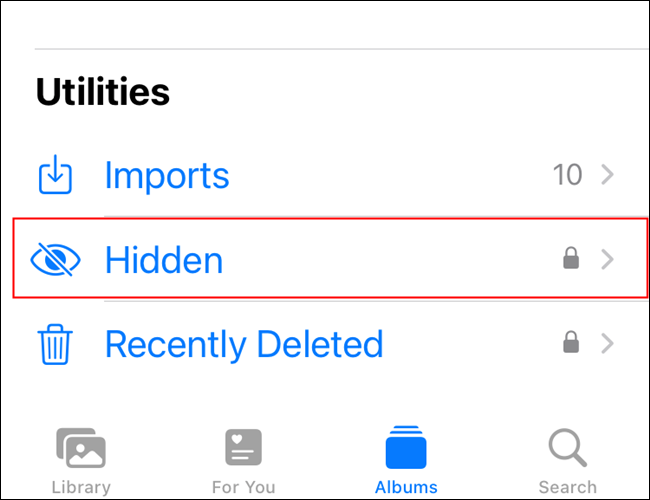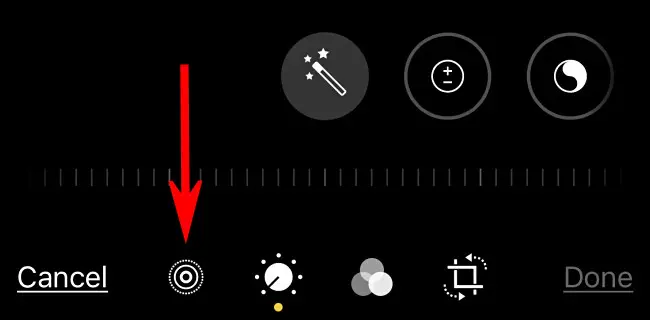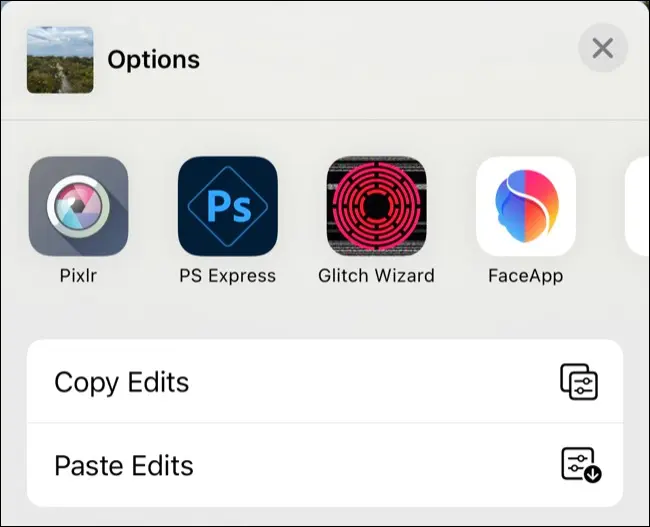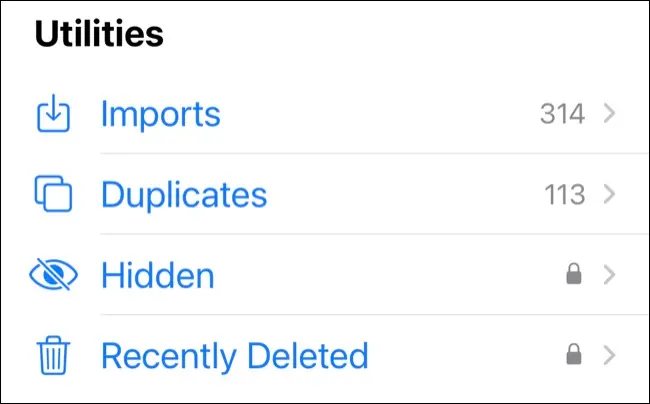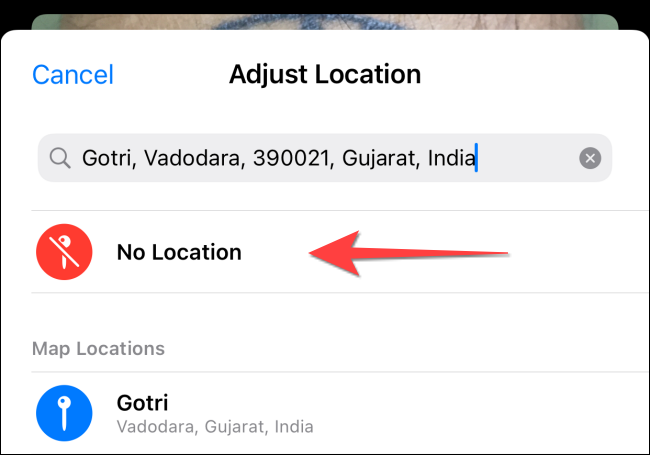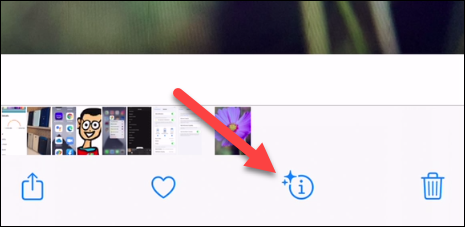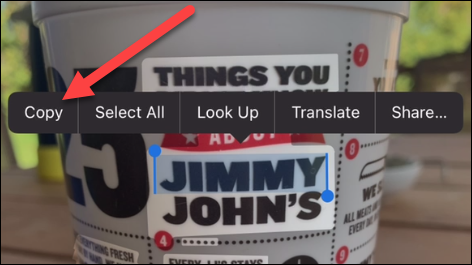10 Mga Feature sa iPhone Photos App nga Kinahanglan Nimong Gamiton:
Ang Apple hinay-hinay nga nagbutang sa iPhone Photos app nga adunay maayo ug kusgan nga mga bahin. Labaw pa kini sa daan nga sukaranan nga default gallery app. Adunay daghang mga bahin nga tingali wala nimo nahibal-an - among ipaambit ang pipila nga labing kaayo.
Pangitaa ang imong mga litrato sa iPhone sama sa usa ka pro
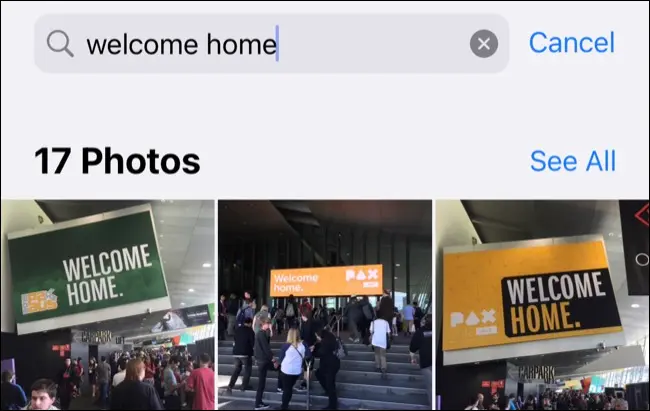
Mahimong adunay ka gatusan kung dili libu-libo nga mga litrato ug video sa Photos app. Maayo na lang, adunay Kusog nga pagpangita ug mga pagsala sa Photos app Aron matabangan ka nga makit-an ang imong kinahanglan. Mahimo nimong pangitaon ang "iring" aron madala ang tanan nga mga litrato sa mga iring, ug bisan ang pagpangita sa teksto nga makita sa mga litrato.
Kuhaa ang background gikan sa mga litrato
iOS 16 gidugang و iPadOS 16 Nindot nga bahin sa Gitugotan ka sa Photos app nga ihimulag ang mga hilisgutan gikan sa background . Kini usa ka butang nga kasagaran nimo kinahanglan usa ka app sama sa Photoshop nga buhaton, apan mahimo kini gamit ang Photos app sa pipila lang ka pag-klik. Nagtrabaho pa gani kini sa mga video.
I-aktibo ang "tinago" nga album sa litrato
Tan-awa, tingali adunay pipila ka mga litrato ug video nga dili nimo gusto nga makita ni bisan kinsa sa imong iPhone. Busa, ang Photos app adunay Ang tinago nga album gipanalipdan sa password Mahimo kini nga mahimo. Ingon usa ka dugang nga layer sa seguridad, mahimo nimo nga matago ang album mismo.
I-off ang tingog sa Live Photos
Ang Live Photos usa ka maayo nga bahin nga naghimo sa mga regular nga litrato nga mubu nga mga video. Ang wala nimo mahibal-an bahin sa Live Photos mao nga nagrekord usab sila og audio. swerte nga Mahimo nimong mapalong ang audio gikan sa Live Photos nga dali ra . Ablihi lang ang litrato, i-klik ang Edit, ug i-off ang tingog sa mga opsyon sa Live Photo. Mahimo nimong tipigan ang video samtang gitangtang ang audio.
I-edit ang mga litrato ug video sa batch
Ang pag-edit sa mga litrato sa usa ka iPhone usa ka sayon nga proseso - tingali mas sayon kay sa kini sa usa ka PC. Bisan pa, kini mahimong hasol kung daghan ka nga kinahanglan nga i-adjust. Gitugotan ka sa Photos app nga "kopya" ang mga pag-edit gikan sa usa ka litrato o video ngadto sa lain . Niining paagiha, mahimo nimong usbon kausa ug ipadapat kini sa usa ka hugpong sa ubang mga litrato ug video. Nindot kaayo.
Pangitaa ug tangtangon ang mga duplicate nga litrato ug video
Ang imong iPhone adunay daghan ra nga wanang - ug tingali dili nimo gusto nga wala’y dugang nga pagtipig sa iCloud - nga nagpasabut nga ang pagtipig sa imong mga litrato ug video nga hapsay hinungdanon. Ang Photos app adunay usa ka bahin Awtomatiko nga makit-an ang mga doble nga litrato ug video nga imong mapapas . Gamita kini nga bahin aron mabakante ang luna kung kinahanglan nimo kini.
Pagtangtang sa impormasyon sa lokasyon gikan sa mga litrato
Nagtugot kanimo sa paggamit sa mga litrato Tan-awa ang EXIF data para sa mga imahe . Naghatag kini kanimo og kasayuran bahin sa kung unsang aparato ang nagkuha sa litrato, kanus-a, ug - Kung dili nimo pag-disable ang site - diin . mahimo nimo Kuhaa ang lokasyon gikan sa EXIF data gikan sa mga litrato sa iPhone Sayon ra kaayo, mao kana ang gusto nimong buhaton sa dili pa nimo ipadala ang mga litrato sa mga tawo nga dili nimo gusto nga maangkon sa imong site.
Pag-ila sa mga butang sa mga hulagway
Pagkuha og litrato sa usa ka katingad-an nga tanum ug wala mahibal-an kung unsa kini? Nahibal-an ba nimo Nga ang Photos app makahunahuna sa mga butang alang kanimo? Ang bahin sa kasagaran magamit sa mga tanum, hayop, arte, ug mga landmark. Ang kinahanglan nimong buhaton mao ang pagpangita sa gamay nga sparkle icon sa ibabaw sa buton sa Info kung nagtan-aw sa usa ka litrato.
Papasa ang teksto gikan sa mga hulagway
Naghisgot bahin sa pagtino sa mga butang, Ang iPhone Photos app mahimo usab nga makaila sa teksto sa mga litrato ug ipakopya nimo kini. Ablihi lang ang usa ka imahen nga adunay teksto niini, i-klik ang scan icon sa ubos nga suok, ug tan-awa ang tanan nga teksto nga na-highlight. Gikan didto, mahimo nimong pilion ang teksto ug kopyahon, pangitaa, paghubad o ipaambit kini.
Hibal-i kung unsang mga app ang maka-access sa imong mga litrato
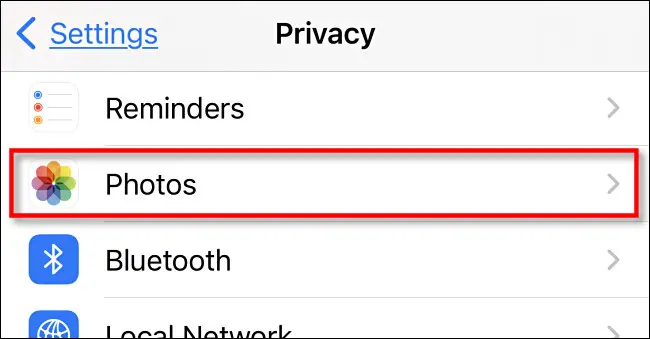
Adunay daghang mga app nga nangayo og access sa mga litrato sa imong iPhone. Mahimong hingpit nga imposible ang paghinumdom kung unsang mga app ang adunay access, ug ang uban dili nimo gusto nga ma-access hangtod sa hangtod. Ang maayong balita mao nga mahimo nimo Dali nga makita kung unsang mga app ang adunay access sa mga litrato sa mga setting sa pagkapribado sa iPhone .